Корисници на Виндовс 10 Про издању могу да користе уграђени БитЛоцкер алат за шифровање својих података. Поред унутрашњих диск јединица и спољашњих УСБ уређаја, БитЛоцкер такође може шифровати СД картице.
Као што је раније наглашено, значајка БитЛоцкер енкрипције постоји само у Про и изнад издања оперативног система Виндовс 10. Ако користите Виндовс 10 Хоме, можете користити алате треће стране за шифровање података.
НАПОМЕНА: СД картица мора бити форматирана помоћу НТФС, ФА32, ФАТ16 или екФАТ система датотека да би се шифровала помоћу БитЛоцкер-а.
1. метод - шифровање СД картице
2. метод - дешифровање СД картице
Шифровање СД картица помоћу БитЛоцкер-а у оперативном систему Виндовс 10
Корак 1: Отворите овај рачунар . Кликните десним тастером миша на СД картицу коју желите да шифрујете користећи БитЛоцкер, а затим кликните на дугме Укључи опцију БитЛоцкер .

Корак 2: Добит ћете сљедећи екран. Означите поље Користи лозинку да бисте откључали кућиште уређаја . Ако имате паметну картицу, можете је користити тако што ћете изабрати Користи моју паметну картицу да бисте откључали опцију за погон. Већина корисника нема паметне картице. Дакле, ми користимо лозинку за шифровање СД картице у овом водичу.
Ако не знате шта је паметна картица, посетите ову страницу Мицрософт ТецхНет да бисте детаљно сазнали за паметну картицу.
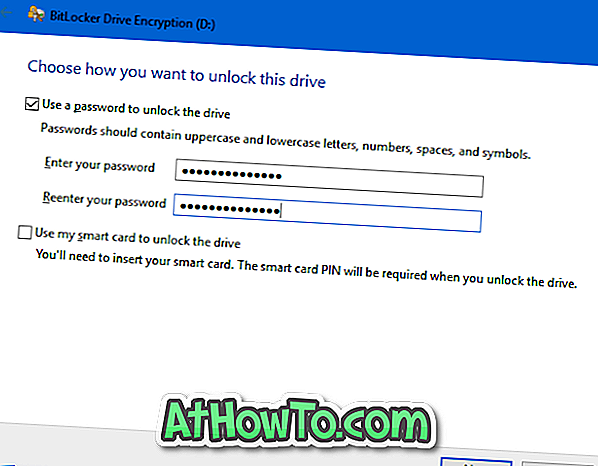
Унесите лозинку, а затим је поново унесите. Препоручујемо вам да поставите јаку лозинку, али такође се уверите да сте запамтили ту лозинку, осим ако не планирате да кључ за опоравак (више о томе у следећем кораку) чувате негде на рачунару или било којој другој локацији.
Кликните на дугме Даље да бисте наставили даље.
Корак 3: Овдје ћете добити опције за спремање кључа за опоравак који можете користити ако икада заборавите лозинку или изгубите паметну картицу. Помоћу кључа за опоравак можете приступити СД картици и подацима у њој. Изаберите једну од ових опција, а затим пратите упутства на екрану да бисте сачували кључ.
Ако изаберете Мицрософт налог, мораћете да унесете адресу е-поште и лозинку за Мицрософт налог.
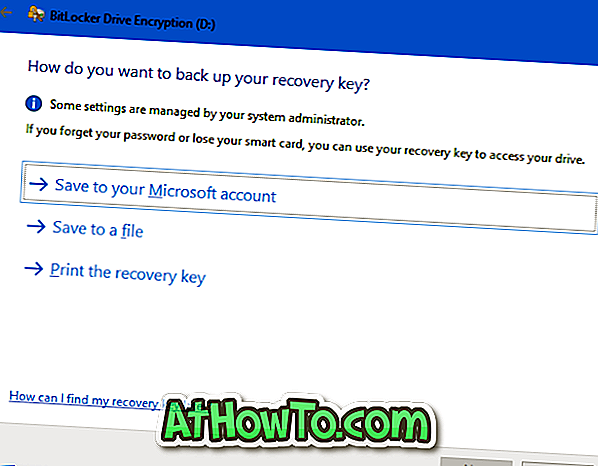
Кликните на дугме Даље .
Корак 4: Сада ћете морати да изаберете између следеће две опције:
# Шифровање само простора на диску
# Шифровати цео диск
Препоручујемо шифровање читавог диска.
Изаберите опцију, а затим кликните на дугме Даље .
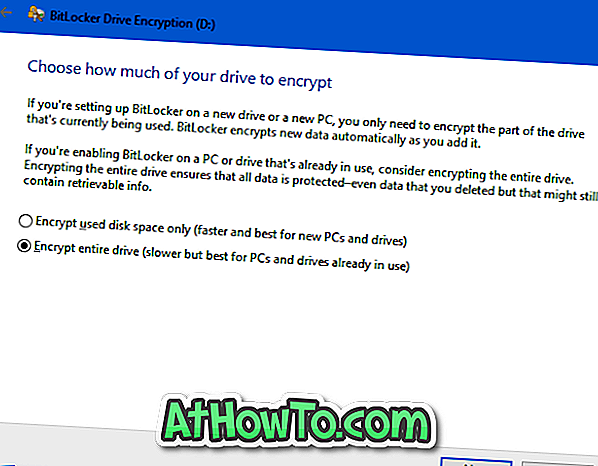
Корак 5: На крају, када видите следећи екран, изаберите опцију Цомпатибле моде и затим кликните на дугме Нект .
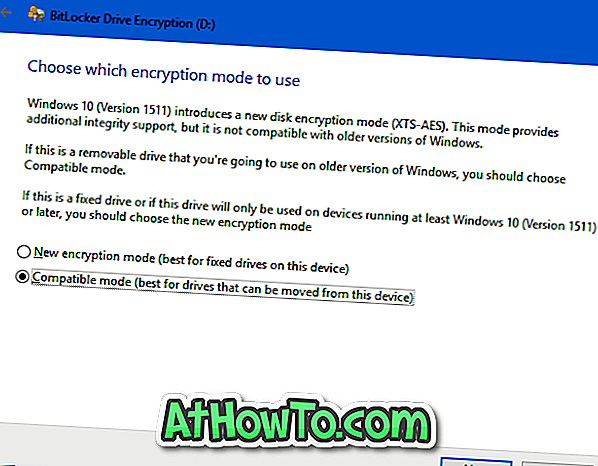
6. корак: Кликните на дугме Започни шифровање да бисте почели да шифрујете вашу СД картицу. У зависности од величине диска и величине података у њему, може потрајати до неколико сати да се заврши шифровање.
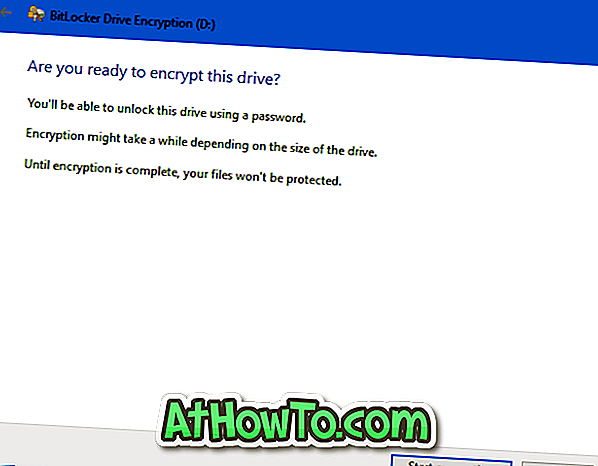
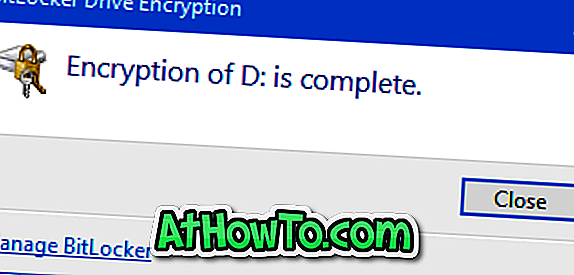
Да дешифрујете СД картицу и уклоните лозинку
Корак 1: Убаците СД картицу у њен слот и отворите прозор овог рачунара . Кликните десним тастером миша на СД картицу, а затим изаберите опцију Манаге БитЛоцкер .
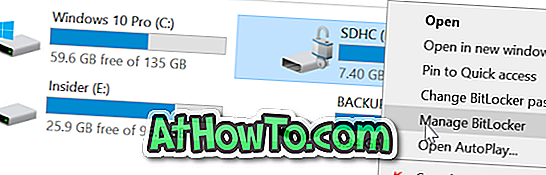
Корак 3: У одељку Преносиви пренос података - БитЛоцкер То Го, појављује се ваша шифрована СД картица. Кликните Искључи БитЛоцкер опцију поред њега.

Корак 4: Када добијете дијалог за потврду, кликните на дугме Искључи БитЛоцкер да бисте започели дешифровање СД картице. Као и кодирање, дешифровање картице може трајати и сатима.

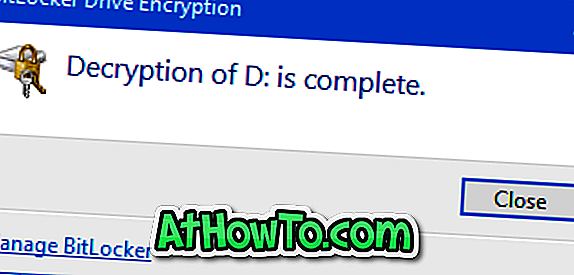
Срећно!













